スマホやデジカメ、一眼レフなどで撮影した写真を家に戻ってから編集しようとしたら、ピンボケになっていたという残念なときに、おすすめの補正方法です。
カメラで撮影した画像のピンボケを修正する方法は、使用するアプリによって様々な機能がありますが、手軽に直すにはこれが簡単だと思います。
Googleフォトで簡単!写真のピンボケを直す方法
ピンボケを直す方法は、Googleフォトへ画像をアップロードし、Googleフォトのボケ補正ツールを使います。
Googleフォトでピンボケ写真を補正する具体的な手順
Googleフォトへ画像をアップロード(スマホで撮影すると自動で保存される場合は省略)
1 対象の写真を選択
2 編集をクリック

3 ツールをクリック
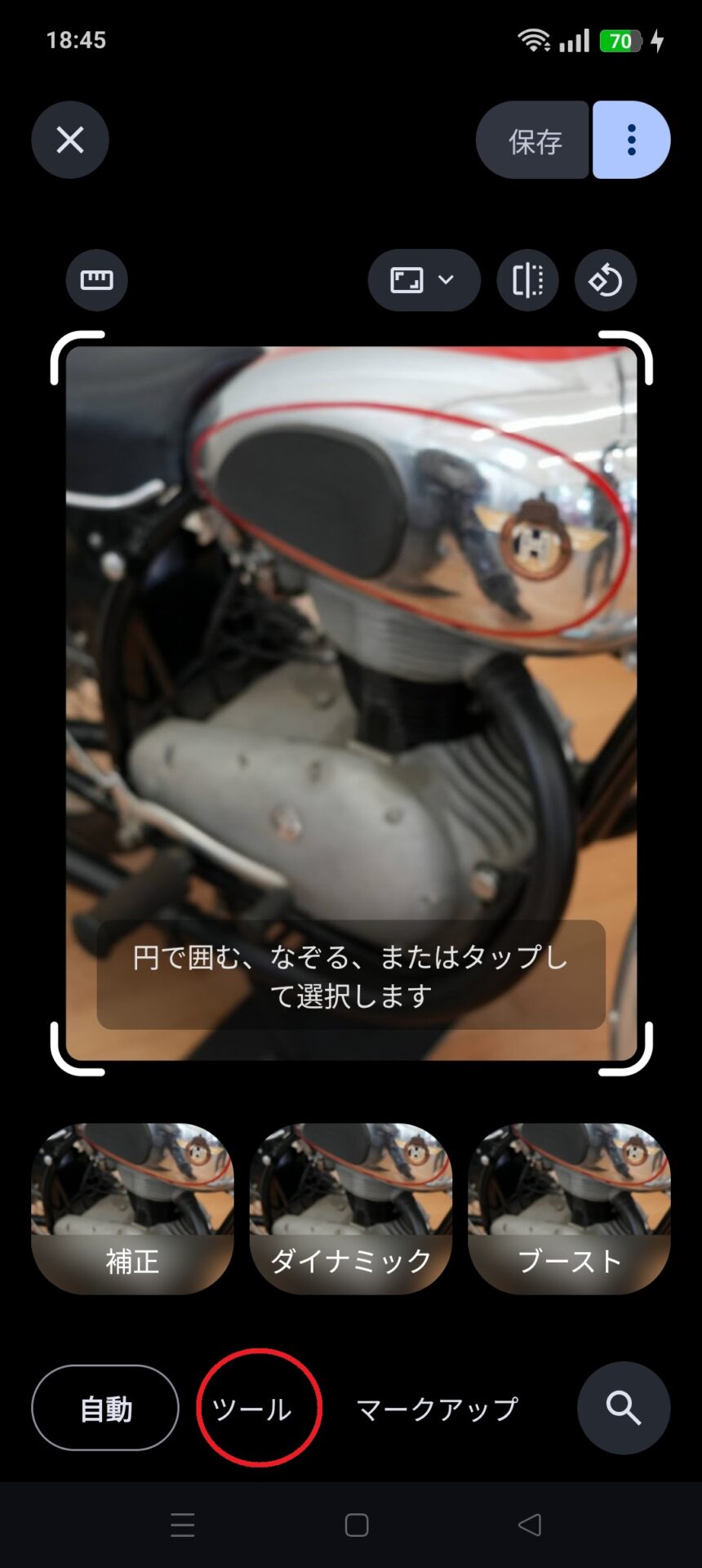
4 ボケ補正をクリック(補正の強さを選択できます。標準で最強の100です。)
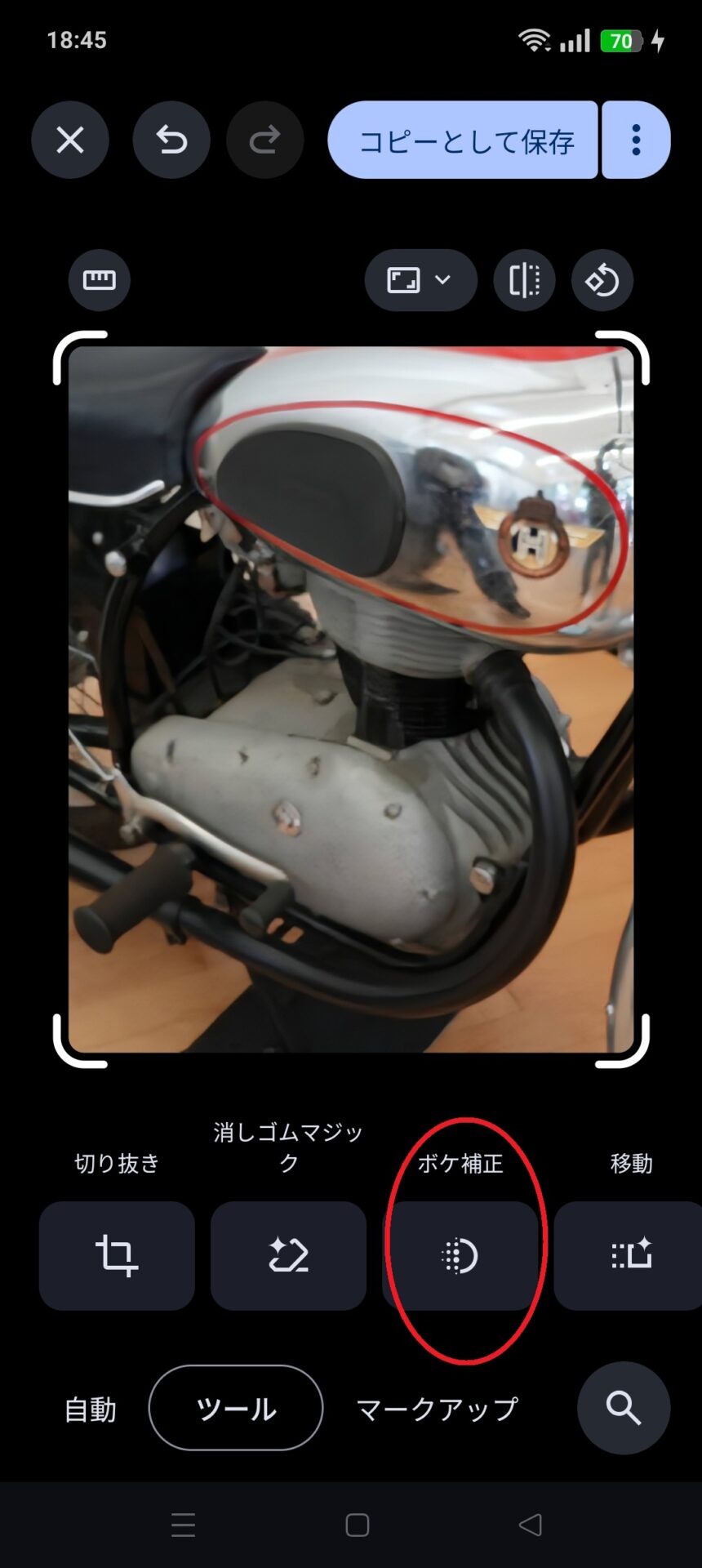
5 ボケが補正されているので、チェックマークを選択し、コピーとして保存します。
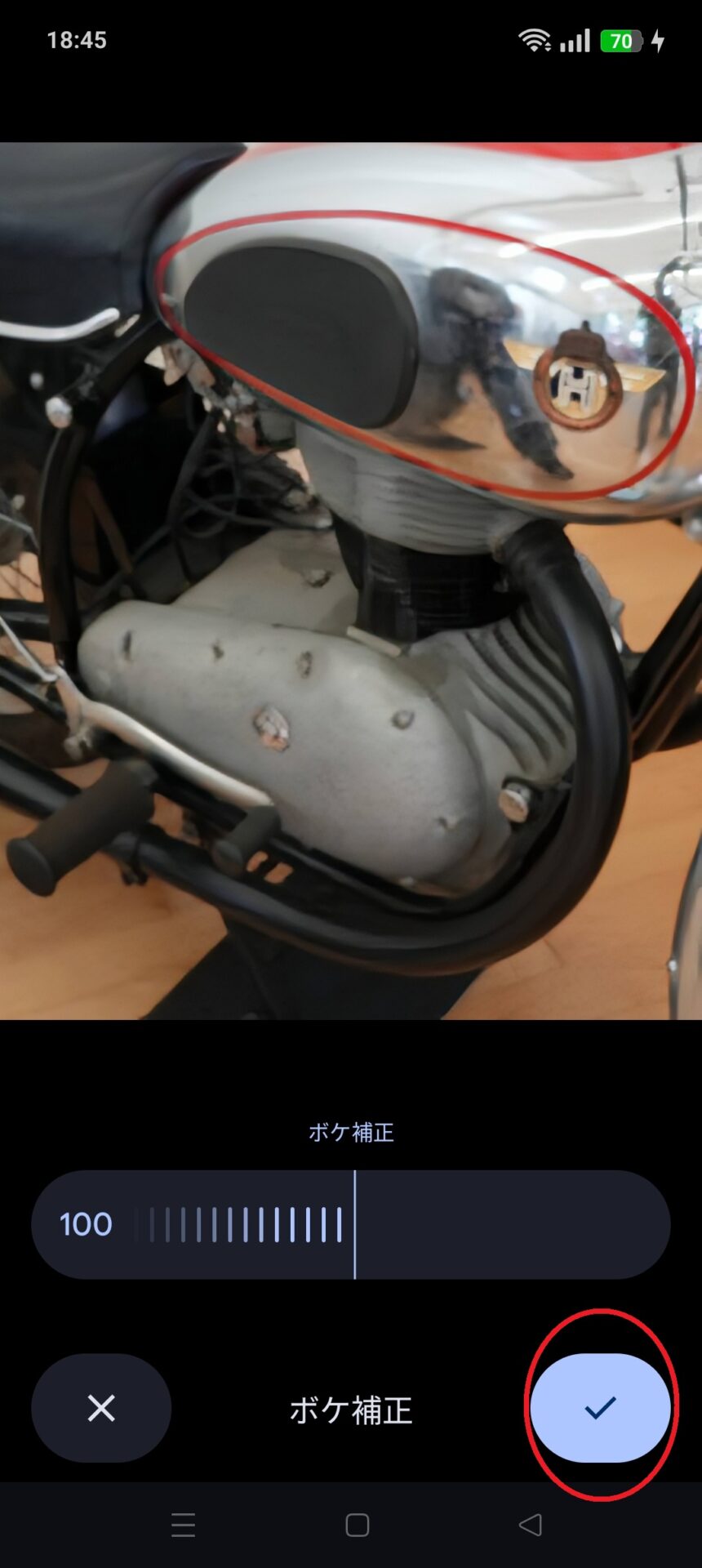
ピンボケ補正後は「コピーとして保存」で安全に仕上げる
保存は必ず「コピーとして保存」にしましょう。補正が失敗しても安全です。
最後に補正した写真をダウンロードすれば完成です。
ピンボケ補正のビフォーアフター効果を比較レビュー
私が、実際にピンボケ補正した写真です。
クラシックバイクがピンボケしてしまいました。エンジン部分を拡大して掲載しています。上がピンボケ写真、下がピンボケ補正後の写真です。


ピンボケ補正後(下)と補正前(上)を比較すると、エンジン部分などがクッキリしています。かなりピンボケに効果があることがわかります。スマホさえあれば、数分で完成です。
専門の画像編集ソフトでもピンボケ補正できるかと思いますが、細かい設定がわりと大変です。スマホのGoogleフォトなら、ワンタッチでピンボケ補正できます。

